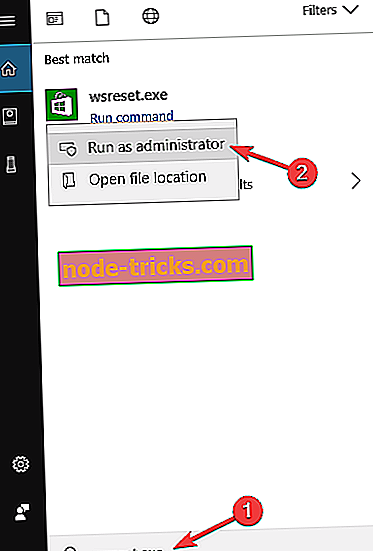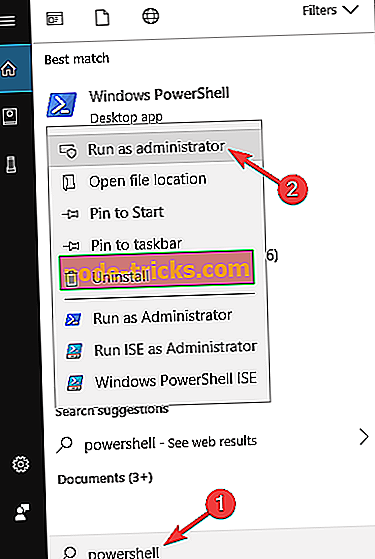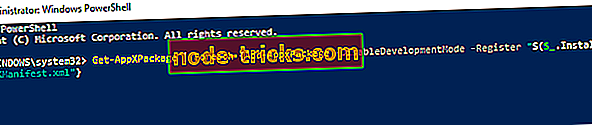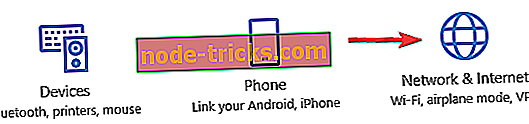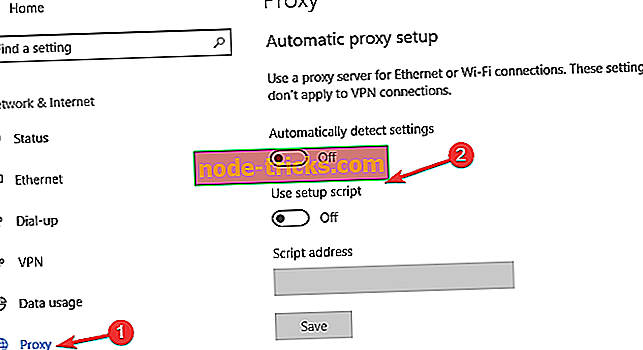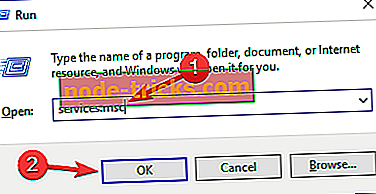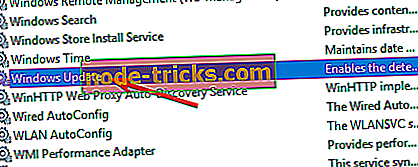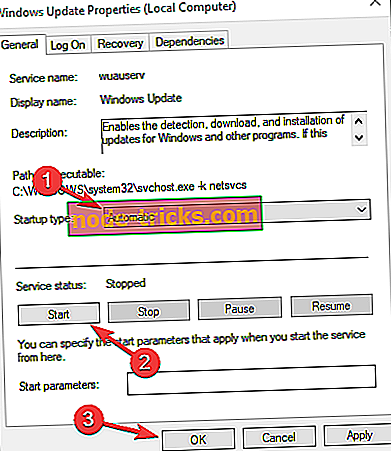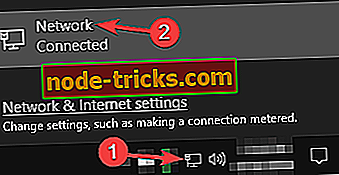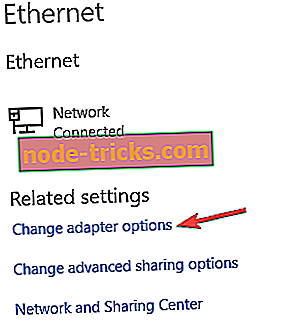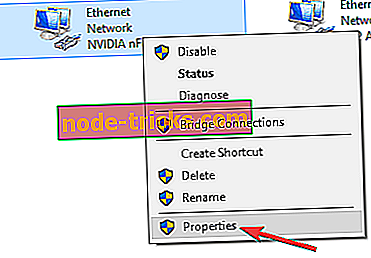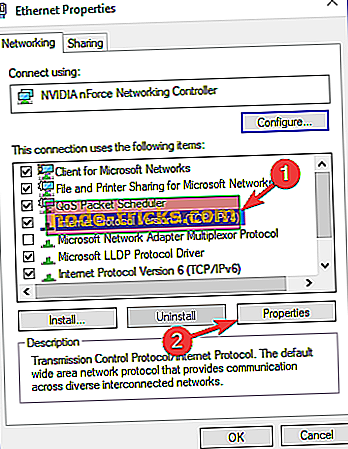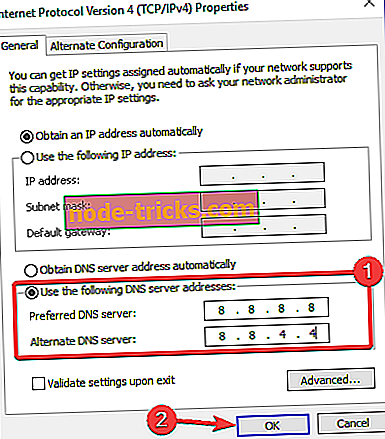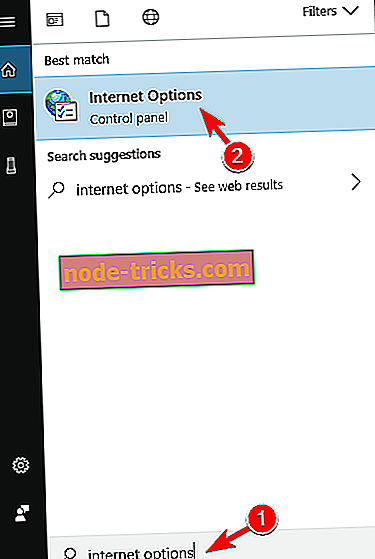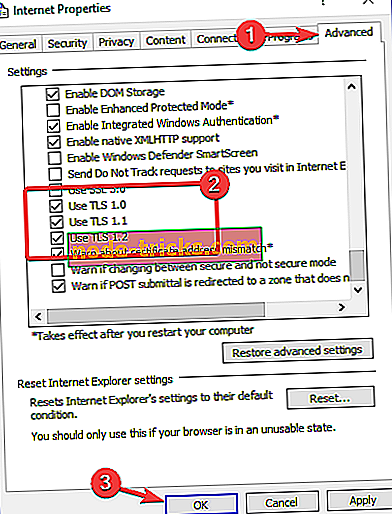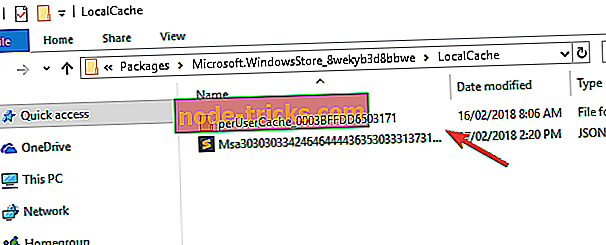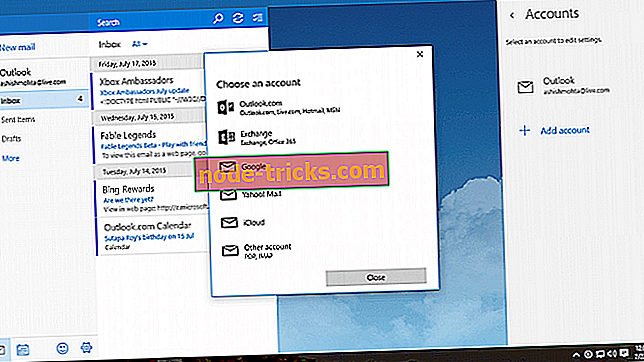„Full Fix“: „Windows 10“ serveryje įvyko „0x80072F05“ klaida
„Windows 10“ atnešė įvairiausių nuostabių funkcijų, tačiau, nepaisant visų naujų funkcijų ir patobulinimų, yra tam tikrų problemų, kurios kartais gali įvykti. Viena iš klaidų, kurias vartotojai gauna, yra Serveris suklupęs Klaidos kodas yra 0x80072F05, todėl ištirsime ir išsiaiškinsime, kaip išspręsti šią problemą.
Ką daryti, kai serveris suklupo Klaidos kodas 0x80072F05 Įvyksta
Serveris suklupęs gali būti erzina klaida, kuri neleis jums naudoti „Windows“ parduotuvės. Kalbant apie šią klaidą, naudotojai pranešė apie šias su juo susijusias problemas:
- 80072ee7 „Windows 10“ parduotuvė - naudodamiesi „Windows“ parduotuvė, daugelis vartotojų pranešė apie 80072ee7 klaidą. Tačiau turėtumėte sugebėti ją išspręsti naudodami vieną iš mūsų sprendimų.
- „Windows“ parduotuvės talpykla gali būti pažeista - kartais ši klaida gali atsirasti, jei sugadinta „Windows“ parduotuvės talpykla. Tačiau galite išspręsti problemą tiesiog ištrindami talpyklą rankiniu būdu.
- Nepavyko įkelti serverio, kuris buvo įkeltas - tai dar vienas šios klaidos variantas, ir jei susidūrėte su juo, būtinai pabandykite išjungti savo antivirusinę programą ir patikrinti, ar tai padeda.
- Serveris suklupo 0x8000ffff - kartais šis klaidos kodas gali būti rodomas bandant naudoti „Windows“ parduotuvę. Jei taip atsitiks, pabandykite išjungti įgaliotąjį serverį ir patikrinti, ar tai padeda.
- „Windows 10“ parduotuvė negali prisijungti prie serverio - jei turite šią problemą, galite pabandyti iš naujo registruoti „Windows“ parduotuvės programas. Keli vartotojai pranešė, kad šis sprendimas jiems buvo naudingas, todėl būtinai išbandykite.
- Serveris suklupo „Windows Store“ - tai gana dažna „Windows“ parduotuvės problema ir ją išspręsti, patikrinkite, ar veikia būtinos paslaugos.
Ši klaida paprastai atsiranda bandant pasiekti „Windows“ parduotuvę, tačiau yra keletas sprendimų.
Pirmas dalykas, kurį reikia žinoti apie šią problemą, yra tai, kad kartais gali kilti vidaus problemų su „Windows Store“, todėl geriausias sprendimas yra palaukti ir atnaujinti puslapį, kad pamatytumėte, ar problema išspręsta. Be to, visada gerai, kad „Windows“ būtų nuolat atnaujinama, nes atnaujinimai siūlo pataisas tokiems vidiniams klausimams. Taip pat, jei kyla problemų su „Windows“ parduotuvė, galbūt norėsite laikinai išjungti antivirusinę programą ir bandyti dar kartą.
1 sprendimas. Patikrinkite antivirusinę
Jei norite apsaugoti kompiuterį nuo kenkėjiškų programų, svarbu naudoti antivirusinę programą. Tačiau kartais jūsų antivirusiniai nustatymai gali trukdyti tinklo ryšiui, dėl kurio atsirado serverio klaida. Norėdami išspręsti šią problemą, rekomenduojama patikrinti antivirusinius nustatymus ir išjungti bet kokius nustatymus, kurie gali trukdyti tinklo ryšiui.
„Avast“ naudotojai pranešė, kad norėdami išspręsti šią problemą, „ Firewall“ nustatymuose jie turėjo įjungti „ Internet Sharing Mode “, todėl būtinai tai atlikite. Jei nerandate šios funkcijos, arba jei problema išlieka, galbūt norėsite apsvarstyti galimybę pereiti prie kito antivirusinio sprendimo.
Rinkoje yra daug puikių antivirusinių sprendimų, tačiau šiuo metu geriausi yra „ Bitdefender“, „ BullGuard“ ir „ Panda Antivirus“, todėl, jei turite šią problemą, rekomenduojame pakeisti antivirusinę priemonę su bet kuriuo iš šių įrankių ir patikrinti, ar tai išsprendžia problema.
2 sprendimas. Nustatykite laiką ir datą
Tai skamba šiek tiek paprasta, bet kartais, jei dėl jūsų laiko ir datos nėra teisinga, „Windows“ parduotuvė suteiks jums šią klaidą, todėl paprasčiausias sprendimas yra tik patikrinti laiką ir datą ir pamatyti, ar tai teisinga. Daugelis vartotojų pranešė, kad šis sprendimas jiems naudingas, todėl primygtinai raginame jį išbandyti.
3 sprendimas - išvalykite „Windows“ parduotuvės talpyklą
Tai paprastas sprendimas, tiesiog reikia paleisti vieną programą, kad išvalytumėte talpyklą. Atlikite šiuos veiksmus:
- Paieškos juostoje įveskite WSReset.exe ir paleiskite jį kaip administratorių, dešiniuoju pelės klavišu spustelėdami jį ir pasirinkdami Vykdyti kaip administratorių .
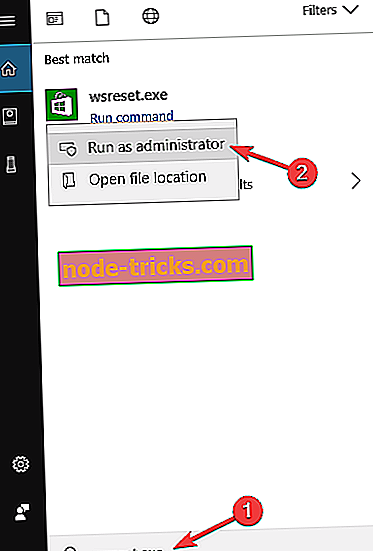
- Atsidarys „Windows“ parduotuvė ir gausite pranešimą , kad „Store“ talpykla buvo išvalyta. Dabar galite naršyti parduotuvėje programoms .
Išvalę talpyklą patikrinkite, ar problema išspręsta.
4 sprendimas - iš naujo užregistruokite „Windows Store“ programas
- Paieškos juostoje įveskite Powershell ir iš sąrašo pasirinkite „ Windows PowerShell“, dešiniuoju pelės mygtuku spustelėkite jį ir pasirinkite Vykdyti kaip administratorius .
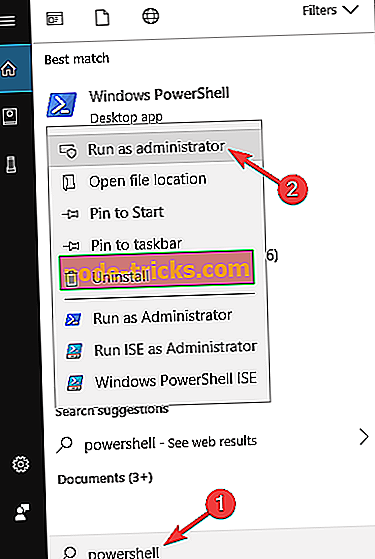
- Kai „PowerShell“ atidaromas, įveskite šią komandą ir paspauskite „ Enter“:
- Get-AppXPackage „Foreach“ {Add-AppxPackage -DisableDevelopmentMode -Registruok “$ ($ _. InstallLocation) AppXManifest.xml”}
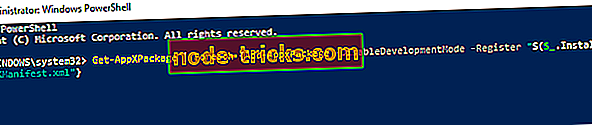
- Get-AppXPackage „Foreach“ {Add-AppxPackage -DisableDevelopmentMode -Registruok “$ ($ _. InstallLocation) AppXManifest.xml”}
- Kai procesas bus baigtas, kompiuteris bus paleistas iš naujo.
5 sprendimas - išjungti įgaliotąjį serverį
Daugelis vartotojų naudoja tarpinį serverį, kad apsaugotų savo privatumą internete, tačiau jūsų įgaliotasis serveris gali trikdyti jūsų interneto ryšį ir sukelti serverio klaidą. Jei norite išspręsti šią problemą, tiesiog reikia išjungti tarpinį serverį „Windows 10“. Tai gana paprasta ir galite tai padaryti atlikę šiuos veiksmus:
- Atidarykite programą „Nustatymai“ . Tai galite padaryti greitai paspausdami „ Windows Key + I“ nuorodą.
- Atidarius programą „Nustatymai“, eikite į „ Tinklas ir internetas“ .
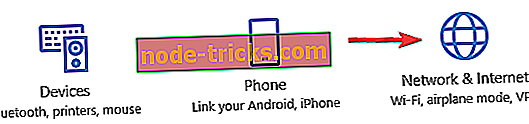
- Kairiajame meniu pasirinkite Proxy ir dešinėje srityje išjunkite visas parinktis.
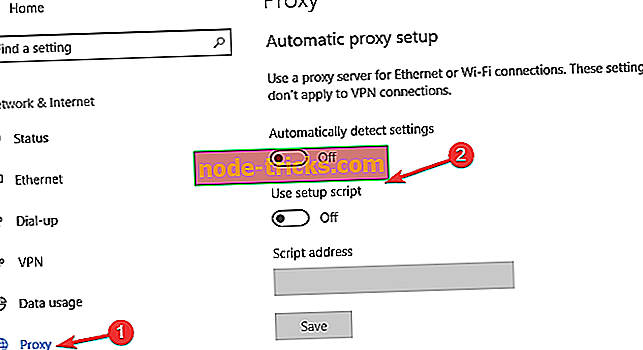
Tai atlikę patikrinkite, ar problema išspręsta. Jei vis dar norite apsaugoti privatumą internete, galbūt norėsite apsvarstyti galimybę naudoti VPN vietoj įgaliotojo serverio. Rinkoje yra daug puikių VPN programų, tačiau „ CyberGhost VPN“ siūlo geriausią apsaugą, ir tai netrukdys „Windows“ parduotuvei kaip proxy, todėl būtinai išbandykite.
4 sprendimas. Patikrinkite, ar veikia būtinos paslaugos
Jei gaunate serverį, jis bandė naudoti „Windows“ parduotuvę, sukeldamas klaidos pranešimą, problema gali būti jūsų paslaugos. „Windows“ parduotuvei reikalingos tam tikros paslaugos, kad tinkamai veiktų, ir jei viena ar kelios paslaugos neveikia, galite susidurti su šia klaida.
Norėdami išspręsti problemą, reikia patikrinti, ar veikia reikalingos paslaugos. Norėdami tai padaryti, atlikite šiuos veiksmus:
- Paspauskite Windows klavišą + R ir įveskite services.msc . Dabar paspauskite Enter arba spustelėkite OK .
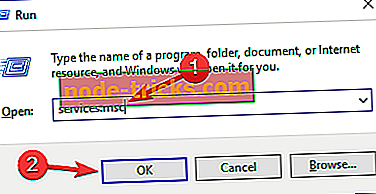
- Bus rodomas paslaugų sąrašas. Suraskite „ Windows“ naujinimo paslaugą ir dukart spustelėkite jį, kad atidarytumėte jo ypatybes.
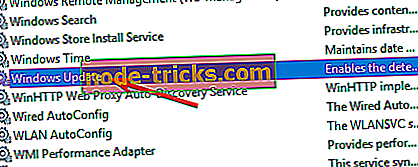
- Nustatykite paleidimo tipą į Automatinis arba Automatinis (uždelstas paleidimas) ir spustelėkite Pradėti, kad pradėtumėte paslaugą. Dabar spustelėkite „ Apply“ ir „ OK“, kad išsaugotumėte pakeitimus.
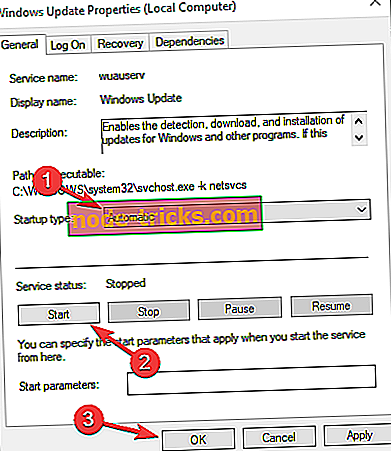
- Neprivaloma: pakartokite ankstesnį „ Security Center“ paslaugos žingsnį.
Įgalinus abi paslaugas, problema turėtų būti išspręsta ir galėsite naudoti „Windows“ parduotuvę be jokių problemų. Daugelis vartotojų pranešė, kad šis sprendimas išsprendė problemą, todėl raginame jį išbandyti.
5 sprendimas - pakeiskite savo DNS
Kartais jūsų DNS gali būti problema ir dėl to atsirado serverio klaida. Jei norite išspręsti problemą, patariama pereiti prie „Google“ DNS. Tai gana paprasta ir tai galite padaryti atlikdami šiuos veiksmus:
- Dešiniuoju pelės mygtuku spustelėkite tinklo mygtuką apatiniame dešiniajame kampe ir meniu pasirinkite tinklą.
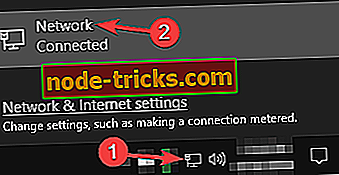
- Dabar pasirinkite Keisti adapterio parinktis .
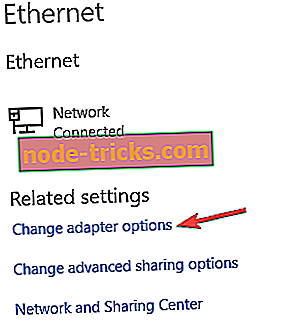
- Bus rodomi galimi tinklai. Dešiniuoju pelės mygtuku spustelėkite dabartinį tinklą ir meniu pasirinkite Ypatybės .
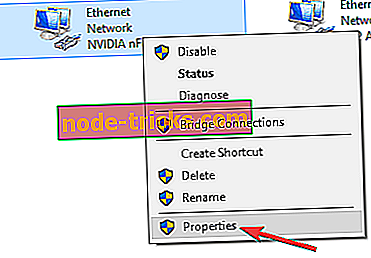
- Pasirinkite interneto protokolo 4 versiją (TCP / IPv4) ir spustelėkite mygtuką Ypatybės .
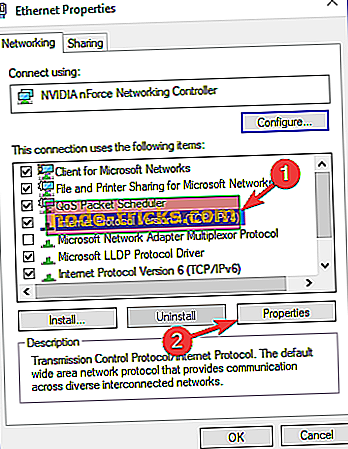
- Pasirinkite Naudoti šiuos DNS serverio adresus ir nustatykite pageidaujamą DNS serverį į 8.8.8.8 ir Alternatyvus DNS serveris iki 8.8.4.4 . Spustelėkite Gerai, kad išsaugotumėte pakeitimus.
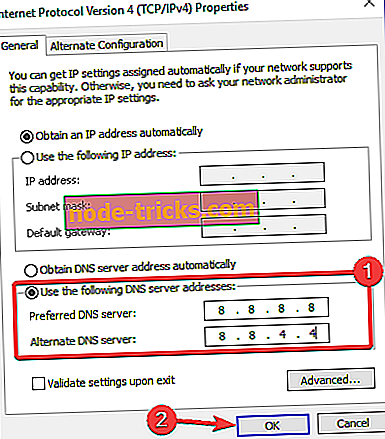
Tai atlikę patikrinkite, ar problema išspręsta. Atminkite, kad prisijungus prie „Google“ DNS, jūsų interneto ryšys gali būti šiek tiek lėčiau, tačiau „Microsoft Store“ problema turėtų būti visiškai išspręsta.
6 sprendimas. Pakeiskite savo interneto parinktis
Pasak naudotojų, kartais jūsų interneto parinktys gali trukdyti jūsų tinklui ir dėl to atsirado klaida. Kad išspręstumėte šią problemą, turite pakeisti nustatymus. Tai gana paprasta ir tai galite padaryti atlikdami šiuos veiksmus:
- Paspauskite „ Windows Key + S“ ir įveskite interneto parinktis . Meniu pasirinkite Interneto parinktys .
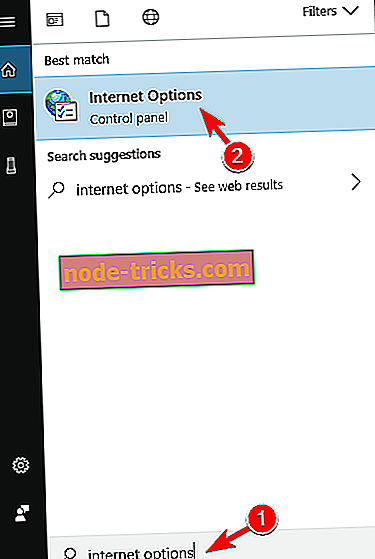
- Atsidarius langui „ Internet Properties“, pereikite į „ Advanced“ skirtuką ir pažymėkite „ Use TLS 1.0“, „ TLS 1.1“ ir „ TLS 1.2“ . Dabar spustelėkite „ Apply“ ir „ OK“, kad išsaugotumėte pakeitimus.
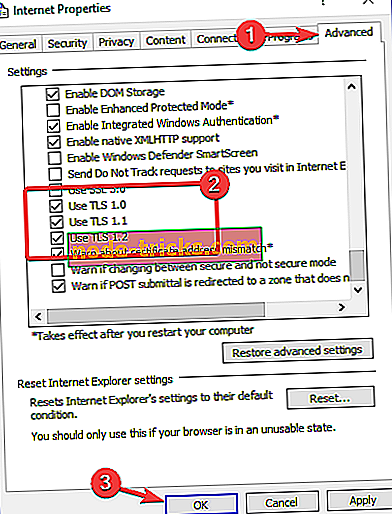
Šios trys parinktys turėtų būti įjungtos pagal numatytuosius nustatymus, tačiau dėl įvairių priežasčių jos gali tapti neįgalios. Įgalinus juos, problema turėtų būti išspręsta. Daugelis vartotojų pranešė, kad šis sprendimas jiems naudingas, todėl būtinai išbandykite.
7 sprendimas. Ištrinkite vietinę talpyklą iš „Windows“ parduotuvės katalogo
Kartais galite susidurti Serverio suklupusi klaida yra jūsų „Windows“ parduotuvės talpyklos sugadinimas. Tačiau galite lengvai išspręsti šią problemą tiesiog ištrindami talpyklą rankiniu būdu. Norėdami tai padaryti, atlikite šiuos veiksmus:
- Paspauskite Windows klavišą + R ir įveskite % localappdata% . Dabar paspauskite Enter arba spustelėkite OK .

- Naršykite į paketus „Microsoft.WindowsStore_8wekyb3d8bbwe“ „Localache“ katalogas ir ištrinkite visus failus iš jo.
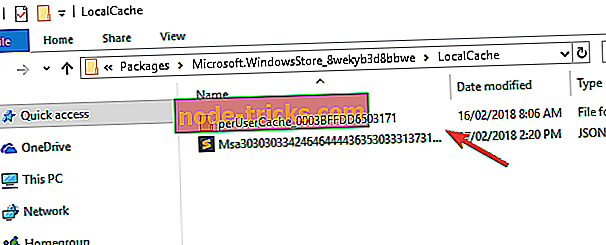
Tai atlikę, turėtumėte turėti galimybę naudoti „Windows“ parduotuvę be jokių problemų.
Tai būtų viskas, tikiuosi, kad bent vienas iš šių sprendimų padėjo jums išspręsti šį klaidos pranešimą. Be to, jei turite kokių nors kitų problemų, susijusių su „Windows 10“, patikrinkite „Windows 10 Fix“ skyrių ir galbūt rasite sprendimą.